Приложения пакета MS Office могут взаимодействовать как между собой так и с многими прикладными программами. Обмен данными между документами осуществляется на основе технологии связывания и внедрения объектов (технологии OLE). Операции импорта и экспорта данных в приложениях Windows выполняются следующими тремя основными способами:
- Простой вставкой фрагментов одного документа в другой – перемещением или копированием, чаще всего через буфер обмена;
- внедрения объектов;
- установлением связи и непосредственным обменом данными между документами.
В случае простой вставки объект теряет всякую связь с исходным документом.
Внедрение объекта отличается от вставки тем, что он может редактироваться средствами приложения из которого он был импортирован. Например, внедрить таблицу из MS Excel в MS Word. Однако внедренный объект теряет связь с исходным, это означает, что если были внесены изменения в исходный документ, то это не отразится на внедренной копии и наоборот. Внедренный объект значительно увеличивает объем файла.
Этот недостаток отсутствует в способе, при котором устанавливается связь с исходным документом. При этом объект не сохраняется внутри документа приемника, а в него помещается лишь ссылка на исходный файл. Если произошли изменения в исходном документе, эти изменения будут отражаться и в документе приемнике (автоматически или по указанию пользователя). Однако если изменили местоположение исходного файла, то связь может оборваться и объект будет внедренным.
Для внедрения или связывания объектов существуют два способа:
1. С помощью команды Вставка/Объект или Вставка/Рисунок – без помещения в буфер обмена. Объект может внедряться сразу или создаваться в момент вставки.
2. Объект помещается в буфер обмена, а далее Правка/Специальная вставка внедряется или связывается.
Упражнение 4
Задание 1
Используя первый способ, задать команду Вставка/Объект в ДО Вставка объекта (Рис.1).
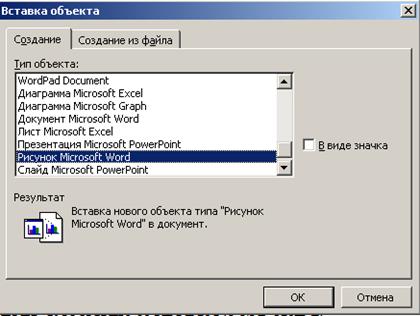
Рис.1
На вкладке Создание выводится список всех OLE – серверов, имеющемся на данном компьютере, например, Точечный рисунок, Видеоклип, Звукозапись, Лист Microsoft Excel т.т.д.
Выбираем Рисунок Microsoft Word – создаем объект средствами этого приложения, с помощью ПИ Рисование, для внедрения созданного объекта в текущий документ, закройте приложение или щелкнуть мышью вне созданного объекта. Чтобы изменить внедренный объект 2щ.м. и вновь объект загружается в этом приложении.
Задание 2
Внедрить объект в документ черезкоманду Правка/Специальная вставка. Выполните следующие действия:
1. Скопируйте из папки преподавателя в свою папку файл с таблицей, созданной в MS Excel;
2. Откройте приложение-источник с таблицей и скопируйте таблицу в буфер обмена;
3. Перейдите в свой документ, укажите точку вставки и введите команду Правка/ Специальная вставка;
4. В ДО Специальная вставка выберите переключатель Вставить и Как выделить Документ Microsoft Excel(объект). Щелкните вне внедренного объекта;
5. Измените, некоторые данные в исходной таблице и посмотрите, изменились ли данные в таблице документе – приемнике.
Задание 3
- Выполните первые 3 пункта из задания 2;
- В ДО Специальная вставка выберите переключатель Связать и Как Документ Microsoft Excel(объект). Щелкните вне связанного объекта;
- Измените, некоторые данные в исходной таблице-источнике и увидите, что данные в таблице документе – приемнике изменились.
Для обновления связей используйте команду Правка/Связи.
Задание 4
· Выберите различные способы отображения импортированного объекта в документе приемнике из Списка Как ДО Специальная вставка, внизу окна выводится описание выделенного формата.
Связанный исходный объект либо файл может редактироваться вне всякой связи с документом приемником, но при распечатке документа приемника будет использоваться обновленная версия исходного файла.
Команда Правка/Специальная вставка позволяет вставлять, внедрять и связывать не только отдельные фрагменты документа, но и целые файлы.
Архивация данных
Архивация используется в целях резервирования файлов, при дистрибьюции программных продуктов, а также при передаче файлов удаленным абонентам. Нередко в архивы помещаются и редко используемые файлы, чтобы сэкономить место на диске. Важные данные желательно хранить вне компьютера в виде архивных файлов.
Архиваторы – это программы, позволяющие без потери информации уменьшить объем резервных копий.
Использование архиваторов позволяет уменьшить объем резервных копий на 10-90 % (в среднем около 50%). Наиболее популярный архиватор - WinRaR - созданный Евгением Рошалем из Челябинска, диалоговое окно которого представлено на Рис.1.
Каждый архивный файл имеет оглавление позволяющее узнать имена файлов имеющихся в архиве, их размер, время и дату создания.

Рис.2.
Создание архива.
Для создания архива нужно войти в папку, выделить необходимые файлы и нажать командную кнопку Добавить (ADD), при появлении ДО задания имени и параметров архива (Рис.2), необходимо подтвердить или изменить имя архива. При необходимости задать параметры архивации (удаление файлов после архивации, создание саморазархивирующихся архивов, метод сжатия, размер тома для многотомных архивов и.т. д.).

Рис.3
Параметры раскрывающегося списка Метод обновления:
Добавить с заменой файлов (действие по умолчанию)
Всегда заменяет файлы в архиве одноименными добавляемыми файлами. Всегда добавляет файлы, которых еще нет в архиве.
Добавить с обновлением файлов
Заменяет файлы в архиве только в том случае, если одноименный добавляемый файл более новый. Всегда добавляет файлы, которых еще нет в архиве.
Обновить существующие файлы
Заменяет файлы в архиве только в том случае, если одноименный добавляемый файл является более новым. Не добавляет файлы, которых нет в архиве.
Синхронизировать содержимое архива
Заменяет файлы в архиве только в том случае, если одноименный добавляемый файл более новый. Всегда добавляет файлы, которых еще нет в архиве. Удаляет из архива те файлы, которых нет среди добавляемых. Это похоже на создание нового архива, но за одним важным исключением: если после прошлой архивации файлы не изменялись, то операция будет выполнена значительно быстрее, чем создание нового архива.
Параметры архивации
Удалить файлы после архивации
После архивации успешно упакованные исходные файлы удаляются.
Создать SFX -архив
Вместо обычного архива создается самораспаковывающийся (SFX).
Создать непрерывный архив
Вместо обычного создается непрерывный архив.
· Добавить электронную подпись.
И.т.д.
На вкладке Дополнительно (Рис 3.) можно задать пароль для архива, который будет применен при операциях добавления, извлечения, тестирования и просмотра. На вкладке Комментарий написать комментарии для создаваемого архива.






